உங்கள் லேப்டாப் பேட்டரியின் ஆயுளை பலமடங்கு அதிகரிக்கும் வழி--கணிணிக்குறிப்புக்கள்,
நமது தினசரி வாழ்வில் இன்றியமையாத பொருட்களில் பேட்டரிகளும் இடம்பிடித்து வெகுநாள் ஆகிவிட்டது உங்களுக்கு தெரியாமல் கூட இருந்திரு...
https://pettagum.blogspot.com/2013/09/blog-post_20.html
நமது
தினசரி வாழ்வில் இன்றியமையாத பொருட்களில் பேட்டரிகளும் இடம்பிடித்து
வெகுநாள் ஆகிவிட்டது உங்களுக்கு தெரியாமல் கூட இருந்திருக்கலாம், உங்கள்
laptop, mobile, i pod, tablet என்று பேட்டரி பல சாதனங்களுக்கு
உயிர்கொடுத்துக்கொண்டிருக்கிறது, அதிக நேரம் சக்தி தரும் பேட்டரியால்
மட்டுமே நமது தேவையை நிறைவுசெய்யமுடியும், இதற்க்கு பேட்டரியின் சில
இயங்கும் விதிகளை மாற்றினாலே போதும், அப்படி உங்கள் லேப்டாப் பேட்டரியின்
ஆயுளை எப்படி நீட்டிப்பது என்று இந்த பதிவில் பார்ப்போம்,
நம்மில் பலரும் லேப்டாப்பை சார்ஜ் ஏற்றுவதும், பிறகு, அந்த சார்ஜ் குறையும் வரை பயன்படுத்திவிட்டு Battery low என்று அலறியுவுடன், மீண்டும் சார்ஜ் செய்து Battery full என்று வந்ததும் charger லிருந்து நீக்கி ஒரு சுழற்சிமுறையிலேயே பயன்படுத்தி வருகிறோம்,
இதிலும்
என் நண்பர் ஒருவர் ( இப்படி பலரும் கூட இருக்கலாம் ) பேட்டரியின் ஆயுளை
நீட்டிக்கிறேன் என்று தனியாக பிடுங்கிவைத்துவிடுவார், மின்சாரம்
இல்லாதபோதும் வெளியே கொண்டு செல்லும்போதும் மீண்டும் பேட்டரியை பொருத்தி
எடுத்துச்செல்வார், ஆனால் உண்மையில் ஒவ்வொரு பேட்டரியின் ஆயுளும் அதை
Charging மற்றும் Discharging செய்யும் எண்ணிக்கைகளைப் பொறுத்தே அமைகிறது,
இதற்க்கு ஆதாரமாய் உலகின் சிறந்த கணிப்பொறி தயாரிப்பாளர்களான Dell வழங்கிய
கோப்பின் புகைப்படம் கீழே.,
சாதாரணமாக
ஒரு லேப்டாப் பேட்டரியை அதன் வாழ்நாளில் 300 லிருந்து 400 சுற்றுக்கள் (
300 - 400 Cycles ) சார்ஜ் செய்யலாம், ஒவ்வொரு சுற்றும் உங்கள் உபயோகத்தைப்
பொறுத்து வெவ்வேறு எண்ணிக்கையிலான charge மற்றும் discharge களை
உள்ளடக்கியுள்ளது, எனவே நீங்கள் இந்த சுற்றுக்களை குறைப்பதன் மூலம், உங்கள்
பேட்டரியின் ஆயுளை அதிகரிக்கலாம், அதற்க்கு நீங்கள் ஒன்றுமே செய்ய
வேண்டாம்,
மின்சார
வசதியிருக்கும் இடங்களில் உங்கள் லேப்டாப்பை Charger ல் இணைத்தே
பயன்படுத்தவும், பேட்டரி 100% சார்ஜ் ஆனவுடன் தானாகவே charger லிருந்து
வரும் current ல் இயங்க ஆரம்பித்துவிடும், எல்லா லேப்டாப்பிலும் இத்தகைய
Bypass வசதி இருக்கும், எனவே நீங்கள் “எங்கே பேட்டரி தொடர்ந்து பயன்பாட்டில் இருக்குமோ” என்று பயப்பட வேண்டாம்.
உங்கள் லேப்டாப் மேலதிக வசதிகளைப் பெற்றதாக இருந்தால் நீங்கள் உங்கள் திரைக்குக் கீழுள்ள பேட்டரி குறியீட்டை அழுத்தி “power options” யை திறந்து அதில் “Battery meter” க்கு
சென்று "Battery life" ல் "Disable battery charging" யை தேர்வு செய்து OK
என்று அழுத்தவும், இப்பொழுது உங்கள் லேப்டாப் AC Adapter (Charger) ல்
இருந்து இயங்கும், இதன் மூலமாகவும் பேட்டரியை அடிக்கடி charge மற்றும்
Discharge செய்வதைக் குறைக்கலாம், இதில் இடையில் மின்சாரம்
துண்டிக்கப்பட்டால் உடனடியாக உங்கள் லேப்டாப் Hibernate ஆகிவிடும்

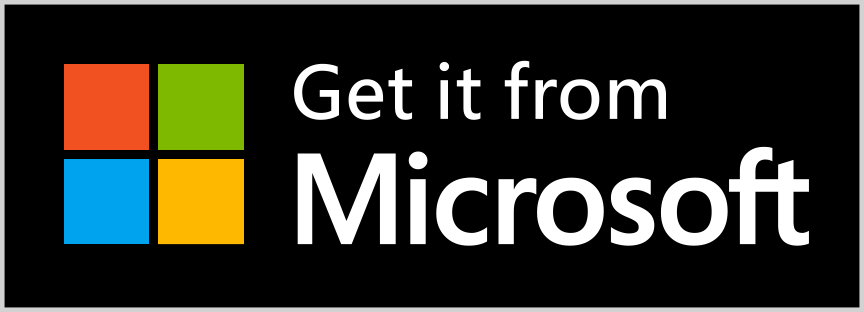








Post a Comment